CASS成图操作步骤
最新CASS内业成图(简易操作手册)
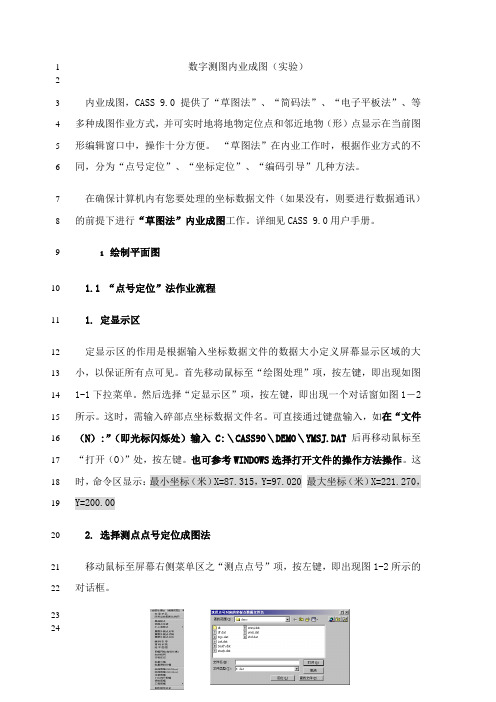
数字测图内业成图(实验)12内业成图,CASS 9.0提供了“草图法”、“简码法”、“电子平板法”、等3多种成图作业方式,并可实时地将地物定位点和邻近地物(形)点显示在当前图4形编辑窗口中,操作十分方便。
“草图法”在内业工作时,根据作业方式的不5同,分为“点号定位”、“坐标定位”、“编码引导”几种方法。
6在确保计算机内有您要处理的坐标数据文件(如果没有,则要进行数据通讯)7的前提下进行“草图法”内业成图工作。
详细见CASS 9.0用户手册。
891绘制平面图1.1 “点号定位”法作业流程101. 定显示区11定显示区的作用是根据输入坐标数据文件的数据大小定义屏幕显示区域的大12小,以保证所有点可见。
首先移动鼠标至“绘图处理”项,按左键,即出现如图131-1下拉菜单。
然后选择“定显示区”项,按左键,即出现一个对话窗如图1-2 14所示。
这时,需输入碎部点坐标数据文件名。
可直接通过键盘输入,如在“文件15(N):”(即光标闪烁处)输入C:\CASS90\DEMO\YMSJ.DAT后再移动鼠标至16“打开(O)”处,按左键。
也可参考WINDOWS选择打开文件的操作方法操作。
这17时,命令区显示:最小坐标(米)X=87.315,Y=97.020 最大坐标(米)X=221.270,18Y=200.00192. 选择测点点号定位成图法20移动鼠标至屏幕右侧菜单区之“测点点号”项,按左键,即出现图1-2所示的21对话框。
22232425262728图1-1 数据处理下拉菜单图1-2 选择测点点号定位成图法的对话框29输入点号坐标点数据文件名C:\CASS90\DEMO\YMSJ.DAT后,命令区提示:30读点完成!共读入60点。
313. 绘平面图32根据野外作业时绘制的草图,移动鼠标至屏幕右侧菜单区选择相应的地形图图33式符号,然后在屏幕中将所有的地物绘制出来。
系统中所有地形图图式符号都是34按照图层来划分的,例如所有表示测量控制点的符号都放在“控制点”这一层,35所有表示独立地物的符号都放在“独立地物”这一层,所有表示植被的符号都放36在“植被园林”这一层。
南方CASS成图系统使用介绍

1、绘图处理Βιβλιοθήκη 2、定显示区定显示区 操作
3、查找坐标 文件
4、打开
展野外测点 点号
展控制点
展控高程 • 显示点位和高程值
• 选择控制点坐标数据文件及控制点类型
• 显示各测点的点名和点位
绘制 四点房屋
绘制 多点房屋
绘制 房屋附属
绘制 围墙
主讲老师
一、Cass软件概述 二、Cass绘图步骤 三、Cass常用绘图功能 四、Cass常用快捷键
一、Cass软件概述 二、Cass绘图步骤 三、Cass常用绘图功能 四、Cass常用快捷键
一、CASS软件概述
。
二、南方CASS绘图步骤
绘图步骤
定显示区 展点
输入绘图比例尺 绘图
图形检查及整饰 加入图框、图形分副
如何利用南方Cass生成横断面图

如何利用Cass7.0生成横断面线1.生成等高线(其实不生成也可以生成断面)(1)建立三角网(DTM),点击等高线->建立DTM:(2)选择建立DTM的方式,可以用数据文件,也可以用图面高程点,以用数据文件为例,依次打开数据文件,并勾选“建模过程考虑陡坎”点击确定。
(3)根据生成的三角网看是否符合实际需要,多余的可进行删除操作,不足的亦可进行添加三角网操作。
(4)三角网整理完成后点击等高线->修改结果存盘。
然后点击等高线->绘制等高线,即完成等高线的绘制。
2.纵断面设计(1)绘制纵断面线:在左侧绘图工具栏点击多段线(不能用线段画,不然不能生成纵断面),注意:绘制断面线的顺序会影响后续生成里程文件的顺序,按实际需要画线即可。
(2)点击工程应用->生成里程文件->由纵断面线生成->新建。
选择图中的纵断面线即可。
(3)选择纵断面线后自动弹出中桩点获取方式对话框,按要求输入相应数值。
(4) 如图便是自动生成的中桩(5)如果有的中桩位置自动生成不合理的,还可以利用“工程应用->生成里程文件->由纵断面线生成->增加、变长、剪切等操作。
”(6)根据生成好的中桩位置,就可以设计里程文件。
点击“工程应用->生成里程文件->由纵断面线生成->生成。
”(7)并按要求选择相应的纵断面线。
(8)选择完纵断面线后自动弹出生成里程文件对话框,选择相应的高程点数据文件和横断面文件的保存路径、横断面对应数据的保存路径。
断面线插值(就是在某个横断面上隔多远距离取一个值)和起始里程按实际填写。
填写完成后点,点击确定。
(9)如图便是生成的横断面里程桩号(Tips:如果觉得图层太多,可在图层菜单下关闭某个或者某几个图层的显示,图层前面的小灯泡“亮”表示图层显示,“不亮表示关闭”;GCD表示高程点、S JW表示三角网)(10)点击工程应用->断面法土方计算->道路断面。
南方CASS 生成横断面图的步骤
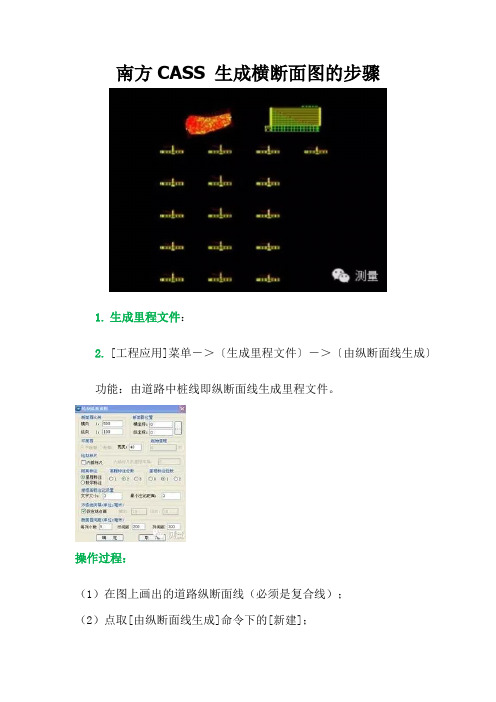
南方CASS 生成横断面图的步骤1.生成里程文件:2.[工程应用]菜单->〔生成里程文件〕->〔由纵断面线生成〕功能:由道路中桩线即纵断面线生成里程文件。
操作过程:(1)在图上画出的道路纵断面线(必须是复合线);(2)点取[由纵断面线生成]命令下的[新建];(3)提示:选择纵断面线,请选择(1)中画好的纵断面线;(4)出现[由纵断面生成里程文件]窗口,中桩点获取方式可选择1[结点],2[等分],3[等分且处理结点]。
输入横断面间距:xx(米),请给出相邻横断面的间距;输入横断左边长度:xx(米) 请给出横断面线左侧的长度;输入横断右边长度:xx(米) 请给出横断面线右侧的长度;单击[确定]按钮后,图面上可见在(1)中画出的道路纵断面线上生成多条相应的横断面线。
(5)点取[由纵断面线生成]命令下的[生成];提示:选择纵断面线,请选择在(1)中画好的纵断面线;(6)出现[生成里程文件]窗口,请浏览定位须打开的[高程点数据文件名](即原始地形图的坐标数据文件),和指定需要保存的[生成的里程文件名]和[里程文件对应的数据文件名];并指定[断面线插值间距](是横断面线上的采样间距,而非纵断面线上的中桩间距),以及横断面的[起始里程]。
通过以上6个步骤,就可生成道路各个中线桩处的多个横断面的里程文件。
2.编辑好道路横断面设计文件。
在[断面法土方计算]中的[道路断面]和[场地断面]命令中,弹出的窗口都需要定位里程文件和横断面设计文件,只有里程文件而没有横断面设计文件,是不能生成原始地形与设计平面闭合的断面图的。
DEMO文件夹下的就有一个横断面设计文件ZHD.TXT,格式如下:1,H=89,I=1:1,W=10,A=0.02,WG=1.5,HG=0.52,H=89,I=1:1,W=10,A=0.02,WG=1.5,HG=0.53,H=89,I=1:1,W=10,A=0.02,WG=1.5,HG=0.54,H=89,I=1:1,W=10,A=0.02,WG=1.5,HG=0.55,H=89,I=1:1,W=10,A=0.02,WG=1.5,HG=0.56,H=89,I=1:1,W=10,A=0.02,WG=1.5,HG=0.57,H=89,I=1:1,W=10,A=0.02,WG=1.5,HG=0.58,H=89,I=1:1,W=10,A=0.02,WG=1.5,HG=0.59,H=89,I=1:1,W=10,A=0.02,WG=1.5,HG=0.5END其中,第一列序号为横断面序号,H为中桩设计高,I为坡度,W为路宽,A为横坡率,WG为沟上宽,HG为沟高;以上文件定义了9个横断面的中线桩设计高,坡比和宽度等参数,只有编辑好横断面设计文件才能生成你需要的各个横断面的断面图。
南方CASS成图软件
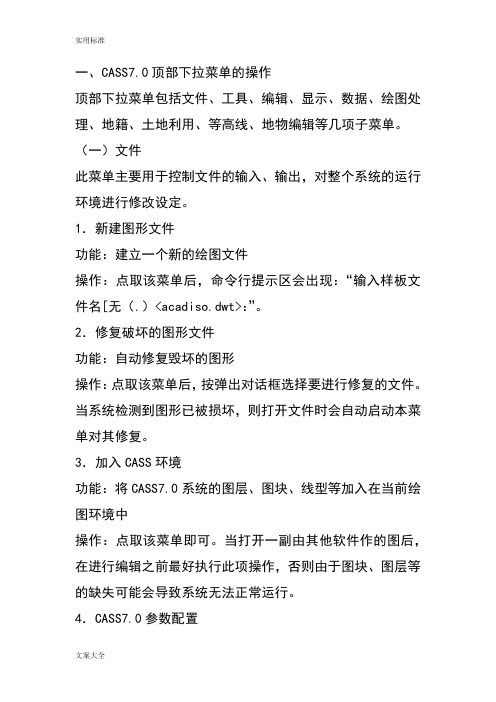
一、CASS7.0顶部下拉菜单的操作顶部下拉菜单包括文件、工具、编辑、显示、数据、绘图处理、地籍、土地利用、等高线、地物编辑等几项子菜单。
(一)文件此菜单主要用于控制文件的输入、输出,对整个系统的运行环境进行修改设定。
1.新建图形文件功能:建立一个新的绘图文件操作:点取该菜单后,命令行提示区会出现:“输入样板文件名[无(.)<acadiso.dwt>:”。
2.修复破坏的图形文件功能:自动修复毁坏的图形操作:点取该菜单后,按弹出对话框选择要进行修复的文件。
当系统检测到图形已被损坏,则打开文件时会自动启动本菜单对其修复。
3.加入CASS环境功能:将CASS7.0系统的图层、图块、线型等加入在当前绘图环境中操作:点取该菜单即可。
当打开一副由其他软件作的图后,在进行编辑之前最好执行此项操作,否则由于图块、图层等的缺失可能会导致系统无法正常运行。
4.CASS7.0参数配置功能:设置CASS7.0的各项参数配置操作:选择该项功能后,出现会“CASS7.0参数设置”对话框。
该对话框内有四个选项卡:“地物绘制”、“电子平板”、“高级设置”、“图框设置”,可根据实际需要进行参数设置。
5.AutoCAD系统配置功能:设置CASS7.0的平台2006的各种参数操作:选择该菜单后,会出现“AutoCAD系统配置”对话框,根据实际需要进行参数设置。
(二)工具此菜单主要用于编辑图形时提供绘图工具。
“工具”菜单集成了AutoCAD绘制功能且提供了CASS所具有的前方交会、边长交会、方向交会和支距量算四种按测量数据确定点位的作图方法,下面举例说明此菜单用法。
1.前方交会功能:用两个夹角交会一点。
操作:选择该菜单后,按命令行提示输入点和角度2.边长交会功能:用两条边长交会出一点操作:选择该菜单后,按命令行提示输入边长当两边长之和小于两点之间的距离不能交会;两边太长,即交会角太小也不能交会3.方向交会功能:将一条边绕一端点旋转指定角度与另一边交会出一点操作:选择该菜单后,按命令行提示进行4.支距量算功能:已知一点到一条边垂线的长度和垂足到其一端点的距离得出该点操作:选择该菜单后,按命令行提示进行。
基于cass软件数字化成图方法
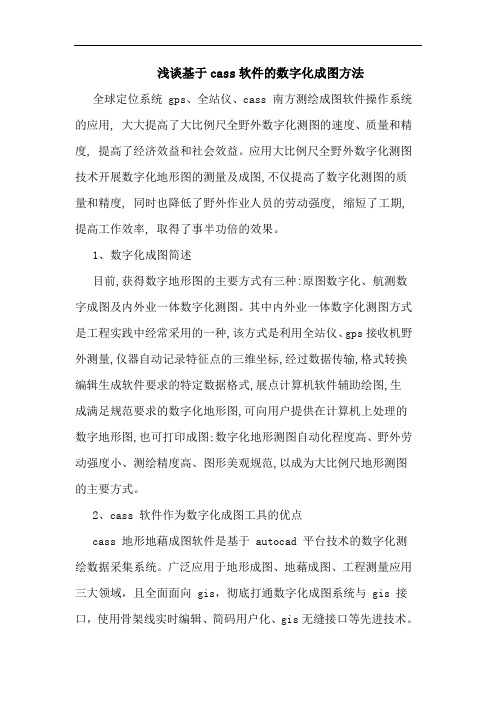
浅谈基于cass软件的数字化成图方法全球定位系统 gps、全站仪、cass 南方测绘成图软件操作系统的应用, 大大提高了大比例尺全野外数字化测图的速度、质量和精度, 提高了经济效益和社会效益。
应用大比例尺全野外数字化测图技术开展数字化地形图的测量及成图,不仅提高了数字化测图的质量和精度, 同时也降低了野外作业人员的劳动强度, 缩短了工期, 提高工作效率, 取得了事半功倍的效果。
1、数字化成图简述目前,获得数字地形图的主要方式有三种:原图数字化、航测数字成图及内外业一体数字化测图。
其中内外业一体数字化测图方式是工程实践中经常采用的一种,该方式是利用全站仪、gps接收机野外测量,仪器自动记录特征点的三维坐标,经过数据传输,格式转换编辑生成软件要求的特定数据格式,展点计算机软件辅助绘图,生成满足规范要求的数字化地形图,可向用户提供在计算机上处理的数字地形图,也可打印成图;数字化地形测图自动化程度高、野外劳动强度小、测绘精度高、图形美观规范,以成为大比例尺地形测图的主要方式。
2、cass 软件作为数字化成图工具的优点cass 地形地藉成图软件是基于 autocad 平台技术的数字化测绘数据采集系统。
广泛应用于地形成图、地藉成图、工程测量应用三大领域,且全面面向 gis,彻底打通数字化成图系统与 gis 接口,使用骨架线实时编辑、简码用户化、gis无缝接口等先进技术。
1)基于 autocad 平台。
cass 地形地籍成图软件是基于autocad 平台开发的数字化成图软件,它充分继承了 autocad强大方便的绘图编图打印等功能。
在普遍用 autocad 平台制图的测绘行业,cass 软件得以广泛接受和应用。
2)支持多种类型和型号的测绘仪器。
cass 软件具备国内外多种类型和型号测绘仪器的数据接口,可以将外业测量过程中保存的测绘数据导入到 cass 软件,并生成标准的坐标数据文件。
3)丰富的符号库。
cass 软件具有丰富的符号库,按实体类型分,有控制点、居民地、交通设施、管线设施、水系设施、植被绿化、境界线等;按拓扑分,有点符号、线符号、面符号。
用CASS绘制地形图 详细过程
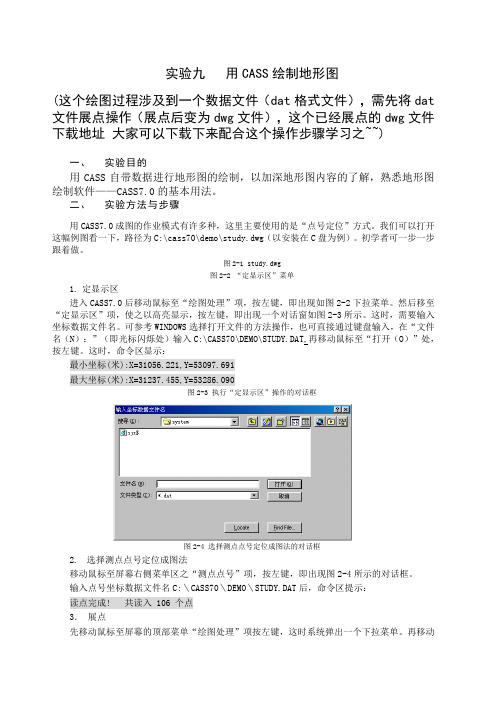
实验九用CASS绘制地形图(这个绘图过程涉及到一个数据文件(dat格式文件),需先将dat 文件展点操作(展点后变为dwg文件),这个已经展点的dwg文件下载地址大家可以下载下来配合这个操作步骤学习之~~)一、实验目的用CASS自带数据进行地形图的绘制,以加深地形图内容的了解,熟悉地形图绘制软件——CASS7.0的基本用法。
二、实验方法与步骤用CASS7.0成图的作业模式有许多种,这里主要使用的是“点号定位”方式。
我们可以打开这幅例图看一下,路径为C:\cass70\demo\study.dwg(以安装在C盘为例)。
初学者可一步一步跟着做。
图2-1 study.dwg图2-2 “定显示区”菜单1.定显示区进入CASS7.0后移动鼠标至“绘图处理”项,按左键,即出现如图2-2下拉菜单。
然后移至“定显示区”项,使之以高亮显示,按左键,即出现一个对话窗如图2-3所示。
这时,需要输入坐标数据文件名。
可参考WINDOWS选择打开文件的方法操作,也可直接通过键盘输入,在“文件名(N):”(即光标闪烁处)输入C:\CASS70\DEMO\STUDY.DAT,再移动鼠标至“打开(O)”处,按左键。
这时,命令区显示:最小坐标(米):X=31056.221,Y=53097.691最大坐标(米):X=31237.455,Y=53286.090图2-3 执行“定显示区”操作的对话框图2-4 选择测点点号定位成图法的对话框2.选择测点点号定位成图法移动鼠标至屏幕右侧菜单区之“测点点号”项,按左键,即出现图2-4所示的对话框。
输入点号坐标数据文件名C:\CASS70\DEMO\STUDY.DAT后,命令区提示:读点完成! 共读入 106 个点3.展点先移动鼠标至屏幕的顶部菜单“绘图处理”项按左键,这时系统弹出一个下拉菜单。
再移动鼠标选择“绘图处理”下的“展野外测点点号”项,如图2-5所示,按左键后,便出现如图2-3所示的对话框。
南方CASS的使用方法
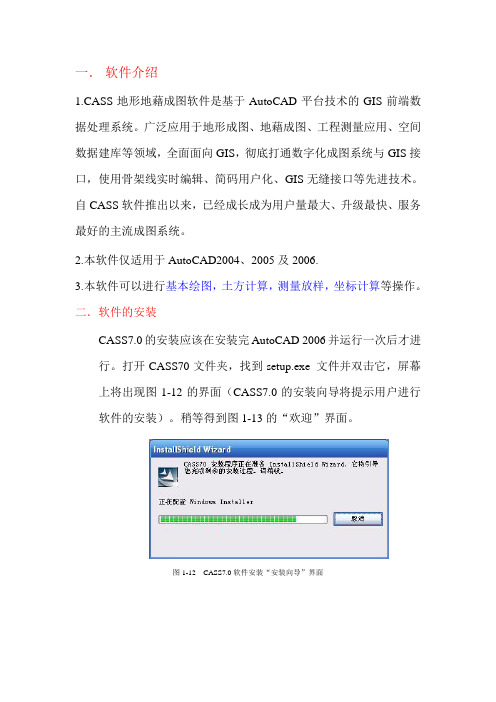
一.软件介绍1.CASS地形地藉成图软件是基于AutoCAD平台技术的GIS前端数据处理系统。
广泛应用于地形成图、地藉成图、工程测量应用、空间数据建库等领域,全面面向GIS,彻底打通数字化成图系统与GIS接口,使用骨架线实时编辑、简码用户化、GIS无缝接口等先进技术。
自CASS软件推出以来,已经成长成为用户量最大、升级最快、服务最好的主流成图系统。
2.本软件仅适用于AutoCAD2004、2005及2006.3.本软件可以进行基本绘图,土方计算,测量放样,坐标计算等操作。
二.软件的安装CASS7.0的安装应该在安装完AutoCAD 2006并运行一次后才进行。
打开CASS70文件夹,找到setup.exe 文件并双击它,屏幕上将出现图1-12的界面(CASS7.0的安装向导将提示用户进行软件的安装)。
稍等得到图1-13的“欢迎”界面。
图1-12 CASS7.0软件安装“安装向导”界面在图1-13中单击下一步按钮,得到图1-14的界面。
在图1-14中单击下一步按钮,得到图1-15的界面。
图1-15 输入客户信息图1-16 CASS7.0软件安装“路径设置”界面在图1-16中确定CASS7.0软件的安装位置(文件夹)。
安装软件给出了默认的安装位置C:\Program Files\CASS7.0,用户也可以通过单击浏览按钮从弹出的对话框中修改软件的安装路径,要注意CASS7.0系统必须安装在根目录的CASS7.0子目录下。
如果已选择好了安装路径,则可以单击下一步按钮开始进行安装。
安装过程中自动弹出软件狗的驱动程序安装向导,如图1-17:图1-17 CASS7.0软件狗驱动程序安装向导安装完成后屏幕弹出以下界面,单击“完成”按钮,结束CASS7.0的安装。
图1-18 CASS7.0软件安装“安装完成”界面三.针对工程测量,土方计算来说一下它的使用方法:1. 绘制等高线图a. 将外业测得的数据以记事本的形式存入文件(也可以通过全站仪直接导入软件里,但仅限南方全站仪),一般时大多通过其他全站仪数据连接传到电脑上,再经修改改成南方CASS识别的格式,如1,,-5288.333,16050.440,301.77。
- 1、下载文档前请自行甄别文档内容的完整性,平台不提供额外的编辑、内容补充、找答案等附加服务。
- 2、"仅部分预览"的文档,不可在线预览部分如存在完整性等问题,可反馈申请退款(可完整预览的文档不适用该条件!)。
- 3、如文档侵犯您的权益,请联系客服反馈,我们会尽快为您处理(人工客服工作时间:9:00-18:30)。
C A S S成图操作步骤Company Document number:WTUT-WT88Y-W8BBGB-BWYTT-19998第二章用出一张图安装之后,我们就开始学习如何做图。
这一章我们以一个简单的例子来演示成图过程,用成图的作业模式有许多种,这里主要使用的是“点号定位”方式。
我们可以打开这幅例图看一下,路径为C:\cass50\demo\(以安装在C盘为例)。
初学者可一步一步跟着做。
图2-1图2-2 “定显示区”菜单1.定显示区进入后移动鼠标至“绘图处理”项,按左键,即出现如图2-2下拉菜单。
然后移至“定显示区”项,使之以高亮显示,按左键,即出现一个对话窗如图2-3所示。
这时,需要输入坐标数据文件名。
可参考WINDOWS选择打开文件的方法操作,也可直接通过键盘输入,在“文件名(N):”(即光标闪烁处)输入C:\CASS50\DEMO\,再移动鼠标至“打开(O)”处,按左键。
这时,命令区显示:最小坐标(米):X=,Y=最大坐标(米):X=,Y=图2-3 执行“定显示区”操作的对话框图2-4 选择测点点号定位成图法的对话框2.选择测点点号定位成图法移动鼠标至屏幕右侧菜单区“测点点号”项,按左键,即出现图2-4所示的对话框。
输入点号坐标数据文件名C:\\DEMO\后,命令区提示:读点完成! 共读入 106 个点3.展点先移动鼠标至屏幕的顶部菜单“绘图处理”项按左键,这时系统弹出一个下拉菜单。
再移动鼠标选择“绘图处理”下的“展野外测点点号”项,如图2-5所示,按左键后,便出现如图2-3所示的对话框。
图2-5 选择“展野外测点点号”图2-6 展点图输入对应的坐标数据文件名C:\CASS50\DEMO\后,便可在屏幕上展出野外测点的点号,如图2-6所示。
4.绘平面图下面可以灵活使用工具栏中的缩放工具进行局部放大以方便编图(工具栏的使用方法详见《参考手册》第一章)。
我们先把左上角放大,选择右侧屏幕菜单的“交通设施”按钮,弹出如下图的界面。
图2-7 选择屏幕菜单“交通设施”通过“Next”按钮找到“平行等外公路”并选中,再点击“OK”,命令区提示:绘图比例尺 1:输入500,回车。
点P/<点号>输入92,回车。
点P/<点号>输入45,回车。
点P/<点号>输入46,回车。
点P/<点号>输入13,回车。
点P/<点号>输入47,回车。
点P/<点号>输入48,回车。
点P/<点号>回车拟合线<N>输入Y,回车。
说明:输入Y,将该边拟合成光滑曲线;输入N(缺省为N),则不拟合该线。
1.边点式/2.边宽式<1>:回车(默认1)说明:选1(缺省为1),将要求输入公路对边上的一个测点;选2,要求输入公路宽度。
对面一点点P/<点号>输入19,回车。
这时平行等外公路就作好了。
如图2-8。
图2-8 作好一条平行等外公路下面作一个多点房屋。
选择右侧屏幕菜单的“居民地”选项,弹出如图2-9界面。
先用鼠标左键选择“多点砼房屋”,再点击“OK”按钮。
命令区提示:第一点:点P/<点号>输入49,回车。
指定点:点P/<点号>输入50,回车。
闭合C/隔一闭合G/隔一点J/微导线A/曲线Q/边长交会B/回退U/点P/<点号>输入51,回车。
闭合C/隔一闭合G/隔一点J/微导线A/曲线Q/边长交会B/回退U/点P/<点号>输入J,回车。
点P/<点号>输入52,回车。
闭合C/隔一闭合G/隔一点J/微导线A/曲线Q/边长交会B/回退U/点P/<点号>输入53,回车。
图2-9 选择屏幕菜单“居民地”闭合C/隔一闭合G/隔一点J/微导线A/曲线Q/边长交会B/回退U/点P/<点号>输入C,回车。
输入层数:<1>回车(默认输1层)。
说明:选择多点砼房屋后自动读取地物编码,用户不须逐个记忆。
从第三点起弹出许多选项(具体操作见《参考手册》第一章关于屏幕菜单的介绍),这里以“隔一点”功能为例,输入J,输入一点后系统自动算出一点,使该点与前一点及输入点的连线构成直角。
输入C时,表示闭合。
再作一个多点砼房,熟悉一下操作过程。
命令区提示:Command: dd输入地物编码:<141111>141111第一点:点P/<点号>输入60,回车。
指定点:点P/<点号>输入61,回车。
闭合C/隔一闭合G/隔一点J/微导线A/曲线Q/边长交会B/回退U/点P/<点号>输入62,回车。
闭合C/隔一闭合G/隔一点J/微导线A/曲线Q/边长交会B/回退U/点P/<点号>输入a,回车。
微导线 - 键盘输入角度(K)/<指定方向点(只确定平行和垂直方向)>用鼠标左键在62点上侧一定距离处点一下。
距离<m>:输入,回车。
闭合C/隔一闭合G/隔一点J/微导线A/曲线Q/边长交会B/回退U/点P/<点号>输入63,回车。
闭合C/隔一闭合G/隔一点J/微导线A/曲线Q/边长交会B/回退U/点P/<点号>输入j,回车。
点P/<点号>输入64,回车。
闭合C/隔一闭合G/隔一点J/微导线A/曲线Q/边长交会B/回退U/点P/<点号>输入65,回车。
闭合C/隔一闭合G/隔一点J/微导线A/曲线Q/边长交会B/回退U/点P/<点号>输入C,回车。
输入层数:<1>输入2,回车。
说明:“微导线”功能由用户输入当前点至下一点的左角(度)和距离(米),输入后软件将计算出该点并连线。
要求输入角度时若输入K,则可直接输入左向转角,若直接用鼠标点击,只可确定垂直和平行方向。
此功能特别适合知道角度和距离但看不到点的位置的情况,如房角点被树或路灯等障碍物遮挡时。
两栋房子“建”好后,效果如图2-10。
图2-10 “建”好两栋房子类似以上操作,分别利用右侧屏幕菜单绘制其它地物。
在“居民地”菜单中,用3、39、16三点完成利用三点绘制2层砖结构的四点房;用68、67、66绘制不拟合的依比例围墙;用76、77、78绘制四点棚房。
在“交通设施”菜单中,用86、87、88、89、90、91绘制拟合的小路;用103、104、105、106绘制拟合的不依比例乡村路。
在“地貌土质”菜单中,用54、55、56、57绘制拟合的坎高为1米的陡坎;用93、94、95、96绘制制不拟合的坎高为1米的加固陡坎。
在“独立地物”菜单中,用69、70、71、72、97、98分别绘制路灯;用73、74绘制宣传橱窗;用59绘制不依比例肥气池。
在“水系设施”菜单中,用79绘制水井。
在“管线设施”菜单中,用75、83、84、85绘制地面上输电线。
在“植被园林”菜单中,用99、100、101、102分别绘制果树独立树;用58、80、81、82绘制菜地(第82号点之后仍要求输入点号时直接回车),要求边界不拟合,并且保留边界。
在“控制点”菜单中,用1、2、4分别生成埋石图根点,在提问点名.等级:时分别输入D121、D123、D135。
最后选取“编辑”菜单下的“删除”二级菜单下的“删除实体所在图层”,鼠标符号变成了一个小方框,用左键点取任何一个点号的数字注记,所展点的注记将被删除。
平面图作好后效果如图2-11。
图2-11 STUDY的平面图5.绘等高线。
展高程点。
用鼠标左键点取“绘图处理”菜单下的“展高程点”,将会弹出数据文件的对话框,找到C:\CASS50\DEMO\,选择“OK”,命令区提示:注记高程点的距离(米):建立DTM。
用鼠标左键点取“等高线”菜单下“用数据文件生成DTM”,将会弹出数据文件的对话框,找到C:\CASS50\DEMO\,选择“OK”,命令区提示:请选择: 1.不考虑坎高 2.考虑坎高<1>:回车(默认选1)。
请选择地性线:(地性线应过已测点,如不选则直接回车)Select objects:回车(表示没有地性线)。
请选择: 1.显示建三角网结果 2.显示建三角网过程 3.不显示三角网<1>:回车(默认选1)。
这样左部区域的点连接成三角网,其它点在数据文件里高程为0,故不参与建立三角网(数据文件介绍参见“三角网的编辑与使用”)。
如下图:图2-12 建立DTM绘等高线。
用鼠标左键点取“等高线”菜单下的“绘等高线”,命令区提示:最小高程为米,最大高程为米请输入等高距<单位:米>:输入1,回车。
请选择: 1.不光滑 2.张力样条拟合 3.三次B样条拟合 <1>:输入3,回车。
这样等高线就绘好了。
再选择“等高线”菜单下的“删三角网”,这时屏幕显示如图2-13。
等高线的修剪。
利用“等高线”菜单下的“等高线修剪”二级菜单,如图2-14。
图2-13 绘好等高线图2-14“等高线修剪”菜单用鼠标左键点取“切除穿建筑物等高线”,软件将自动搜寻穿过建筑物的等高线并将其进行整饰。
点取“切除指定二线间等高线”,依提示依次用鼠标左键选取左上角的道路两边,将自动切除等高线穿过道路的部分。
点取“切除穿高程注记等高线”,将自动搜寻,把等高线穿过注记的部分切除。
6.加注记。
下面我们演示在平行等外公路上加“经纬路”三个字。
用鼠标左键点取右侧屏幕菜单的“文字注记”项,弹出如图2-15的界面。
图2-15 弹出文字注记对话框点击“注记文字”项,然后点取“OK”,命令区提示:请输入图上注记大小(mm) <>回车(默认3mm)。
请输入注记内容:输入“经”,回车。
请输入注记位置(中心点):在平行等外公路两线之间的合适的位置点击鼠标左键。
用同样的方法在合适的位置输入“纬”、“路”二字。
经过以上各步,生成的图就如图2-1所示。
7.加图框。
用鼠标左键点击“绘图处理”菜单下的“标准图幅(50×40)”,弹出如图2-16的界面。
图2-16 输入图幅信息在“图名”栏里,输入“建设新村”;在“测量员”、“绘图员”、“检查员”各栏里分别输入“张三”、“李四”、“王五”;在“左下角坐标”的“东”、“北”栏内分别输入“53073”、“31050”;在“删除图框外实体”栏前打勾,然后按确认。
这样这幅图就作好了,如图2-17。
图2-17 加图框另外,可以将图框左下角的图幅信息更改成符合需要的字样,可以将图框和图章用户化,具体参见《参考手册》第六章。
8.绘图。
用鼠标左键点取“文件”菜单下的“用绘图仪或打印机出图”,进行绘图。
绘图仪或打印机的配置方法见《参考手册》第四章的介绍。
图2-18 用绘图仪出图选好图纸尺寸、图纸方向之后,用鼠标左键点击“窗选”按钮,用鼠标圈定绘图范围。
